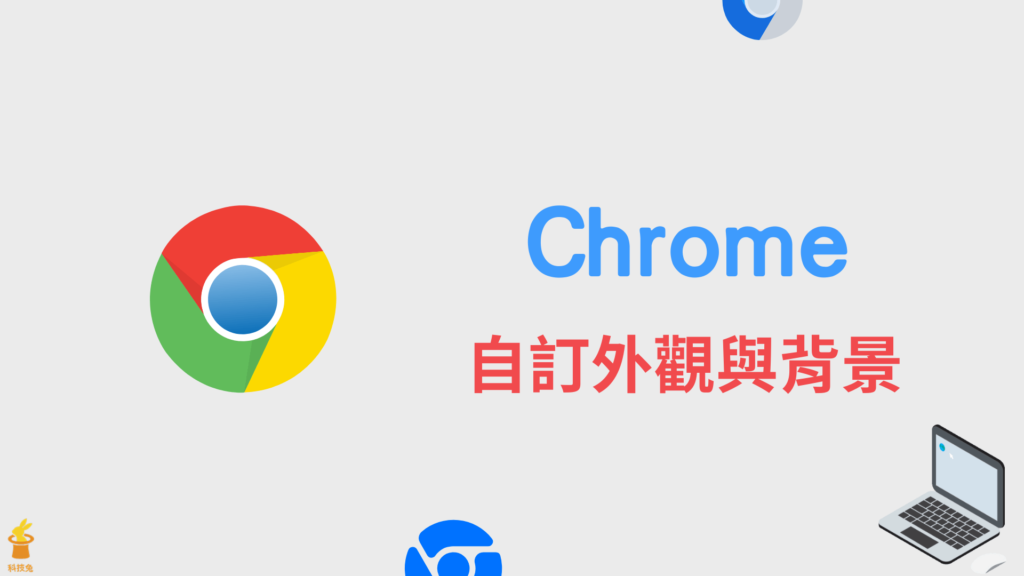
Google Chrome 如何自訂背景? Chrome 是目前最多人使用的瀏覽器,但是多數人使用 Chrome 幾乎都是採用預設的淺白色背景,沒有任何客製化的外觀設置,其實 Chrome 有提供不少功能,可以讓你自己自訂背景喔,無論是 Chrome 瀏覽器背景外觀顏色,還是 Chrome 瀏覽器背景圖片,都是可以修改的,而且設定過程簡單又快速。
Chrome 不只允許你更改背景,還可以改變新標籤頁的背景圖片,還能讓瀏覽器的整體顏色、書籤欄等有所不同。
如果你還不知道怎樣自訂 Chrome 外觀背景顏色與背景圖片,那就快來看看本篇文章的教學吧。
Chrome 設置外觀主題!
步驟1、首先,打開 Google Chrome,選擇右上角的三點菜單圖標,然後選擇「設定」。
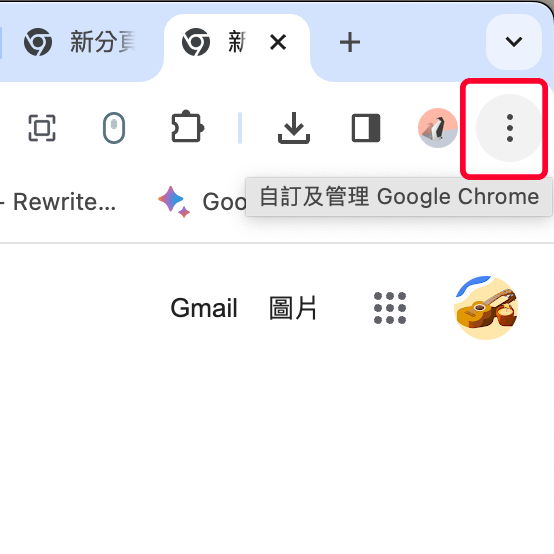
▼打開設定選單之後,選擇「設定」。
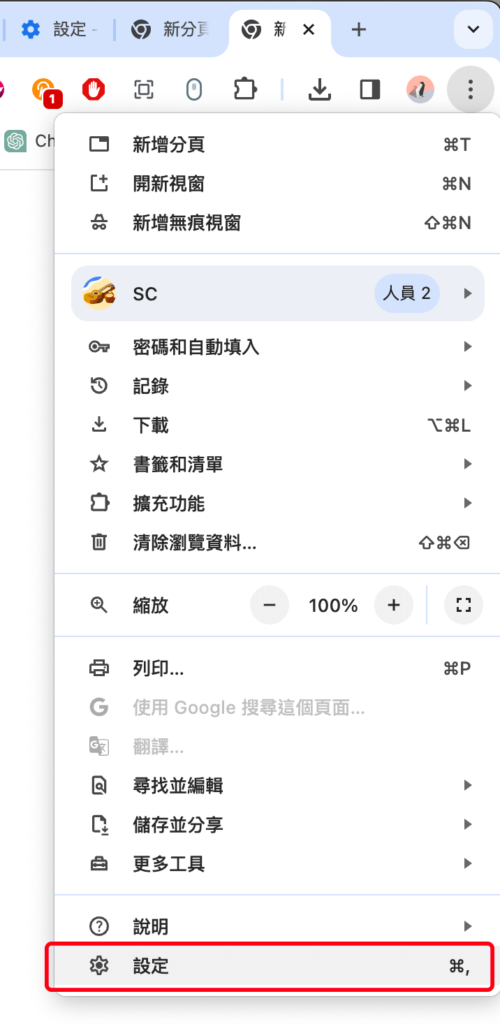
步驟2、在設定頁面,選擇左側的「外觀」選項。
▼在右側找到「主題」選項,點擊進入 Chrome 網上應用店。
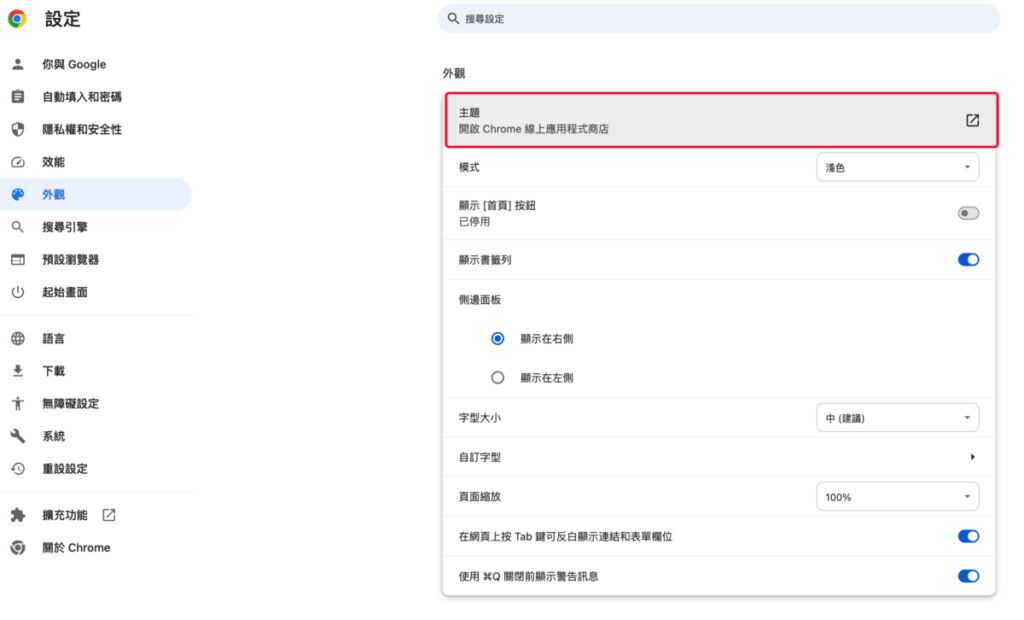
步驟3、在 Chrome 網上應用店,瀏覽並選擇一個你喜歡的主題,然後點擊「加到 Chrome」。
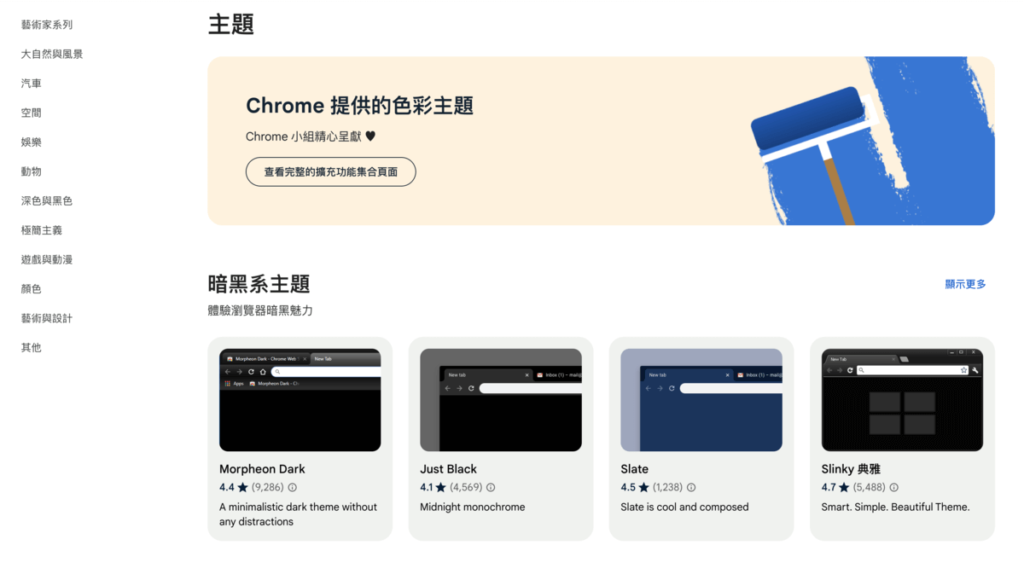
▼確定好你要的 Chrome 外觀主題之後,點擊「加到 Chrome」就可以了,加入完成之後,你會發現 Chrome 的外觀背景已經發生了變化。
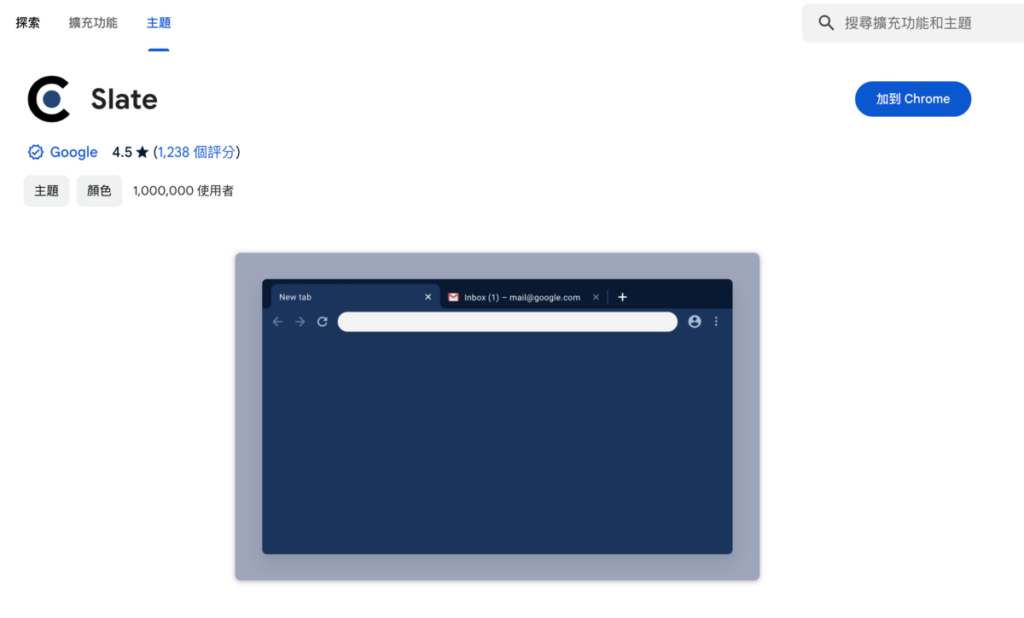
如果你不喜歡商店中的主題,或者想使用個人圖片作為背景,你可以選擇自訂背景圖片。
Chrome 自訂外觀背景圖片
步驟1、打開一個新的標籤頁,點擊右下角的「自定義 Chrome」按鈕。
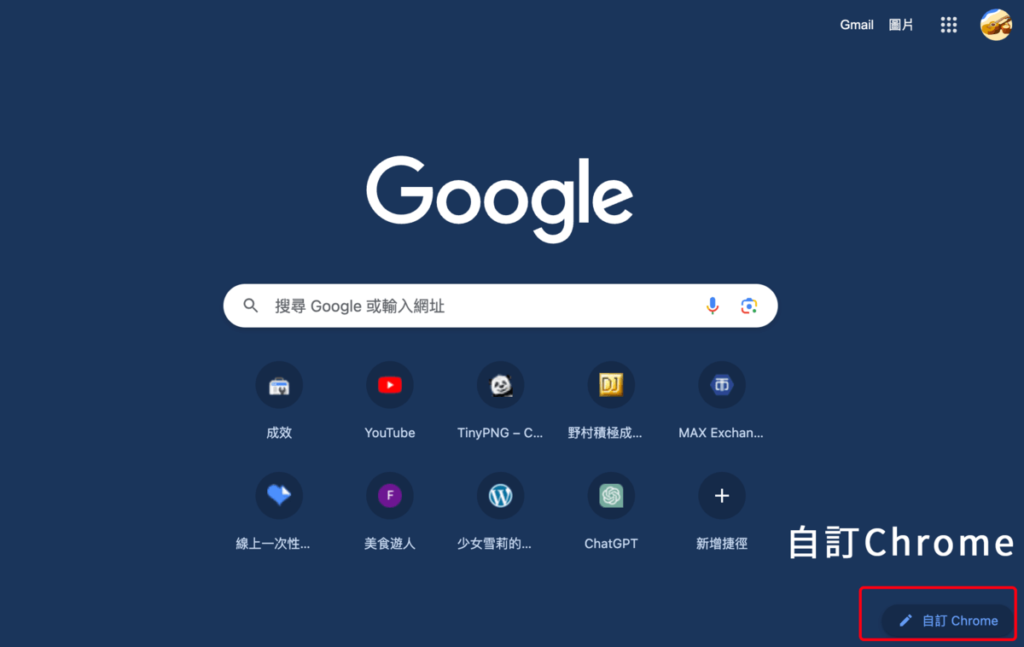
步驟2、選擇「變更主題」>「上傳圖片」,選擇你想要的圖片並開啟。
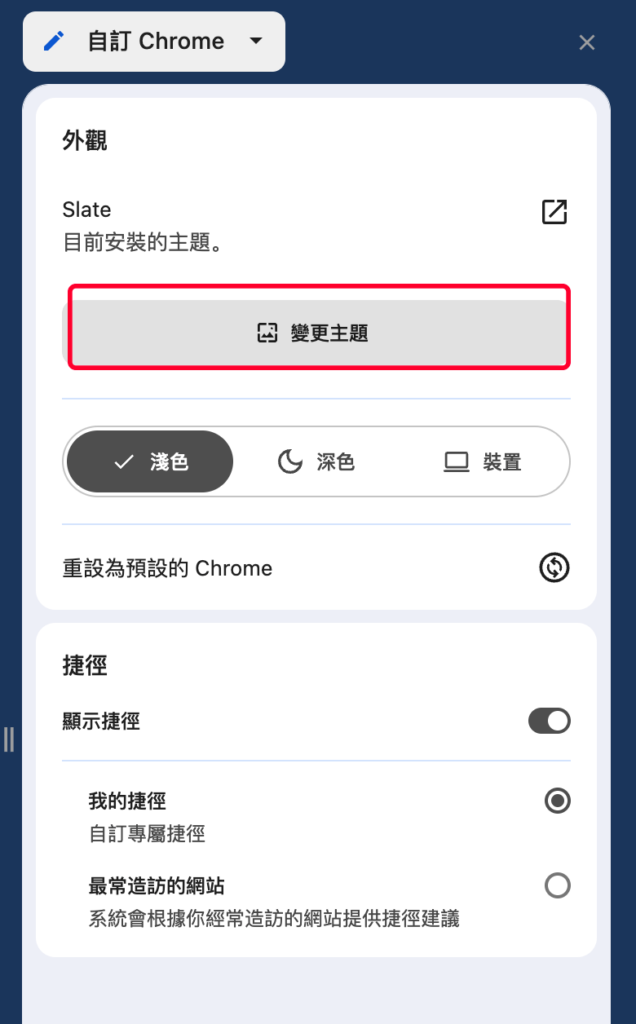
▼點擊「上傳圖片」按鈕上傳你要設成的 Chrome 背景圖片即可。
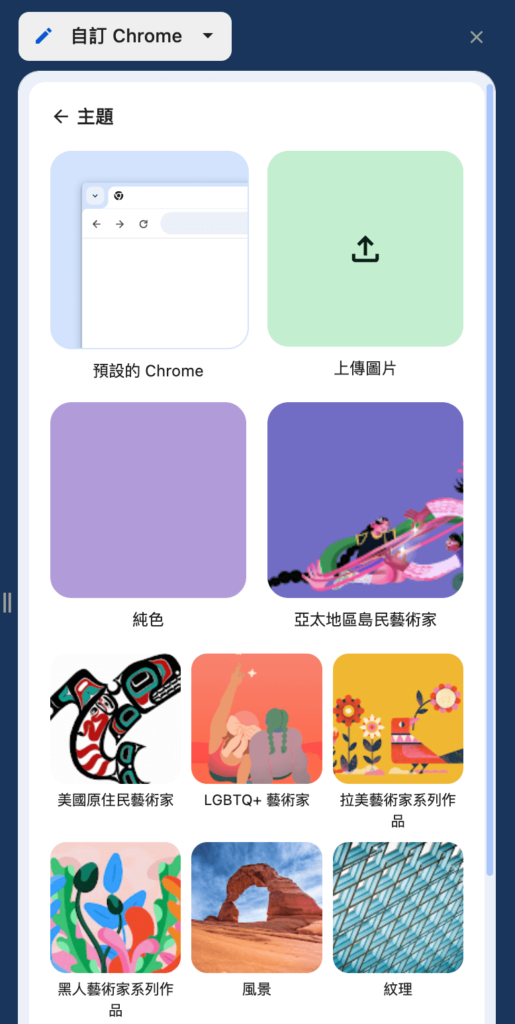
▼設定完成之後,你會發現 Chrome 的背景圖片已經變成你剛剛上傳的圖片了。
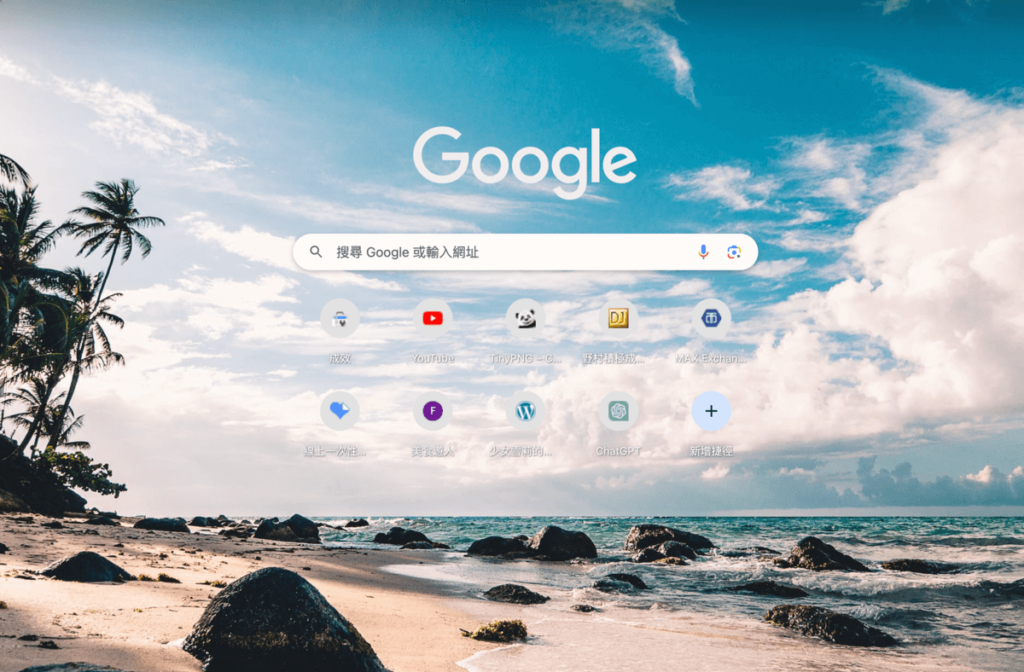
步驟3、如果你想使用 Google 提供的預設背景,只需選擇你喜歡的背景圖片即可。
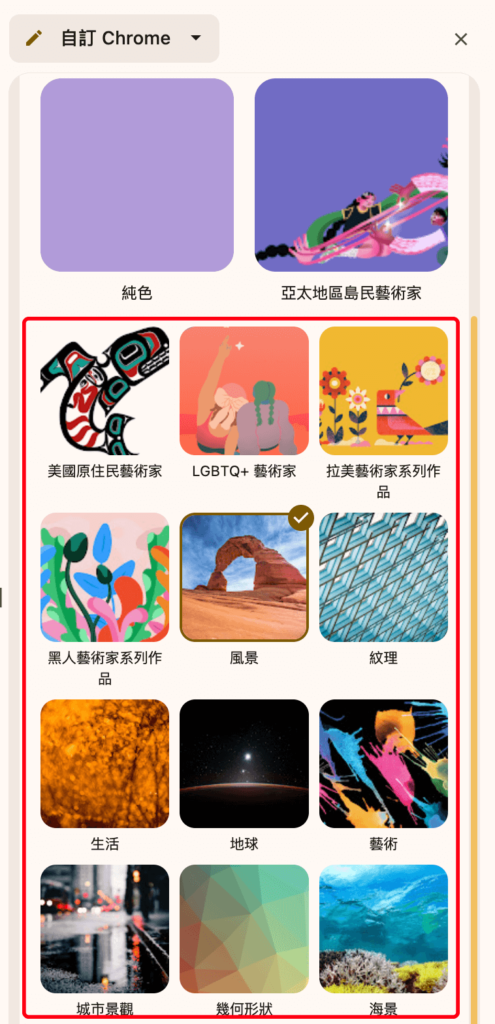
Chrome 選擇顏色和主題
除了選擇背景圖片,如果你想要更個性化的外觀,你可以自訂整個 Chrome 外觀背景顏色。
▼打開一個新的標籤頁,點擊右下角的「自訂 Chrome」按鈕。
▼在彈出的窗口你會看到「變更主題」按鈕,下方你會看到一系列配色方案,選擇你喜歡的一個即可立即看到瀏覽器的變化。
▼如果你想去除選擇的主題,再次訪問配色方案菜單,選擇下方「重設為預設的 Chrome」即可。
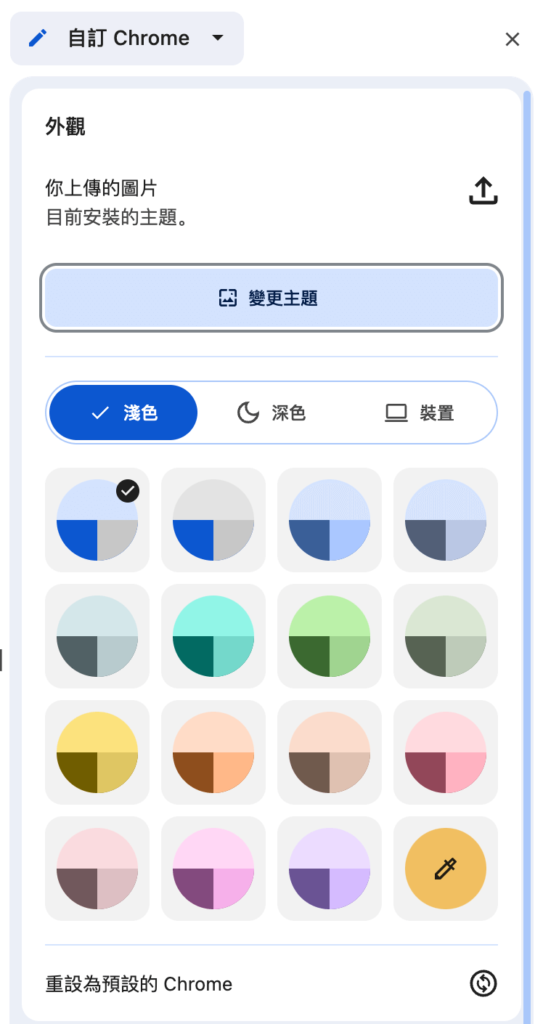
根據上述步驟,你就可以輕鬆改變 Google Chrome 的背景,讓你的瀏覽器看起來更加個性化啦。
總結
Google Chrome 自訂外觀背景的方式很簡單,第一個可以在「設定」選單中的「外觀」選項進行修改,加入 Chrome 主題。第二個就是 Google Chrome 開新分頁,然後點擊下方的 「自訂 Chrome」按鈕來設定即可。
